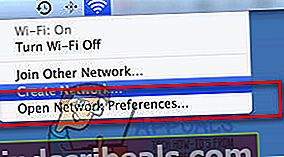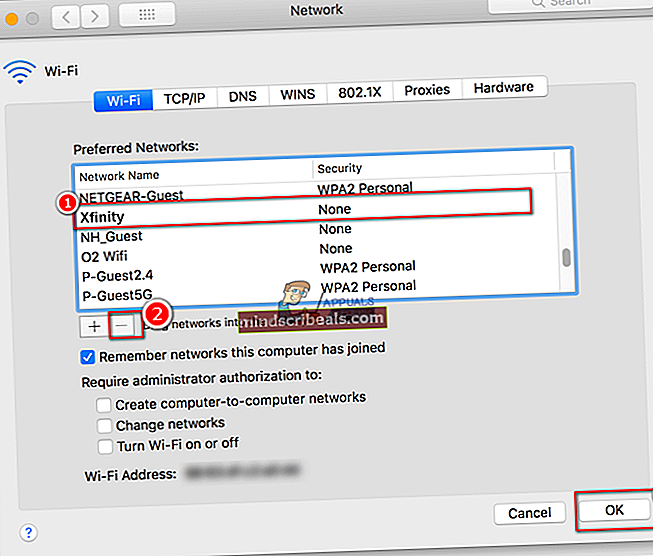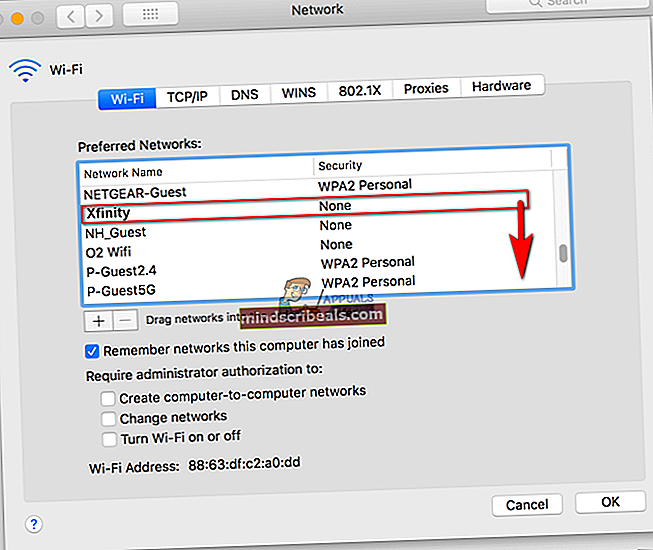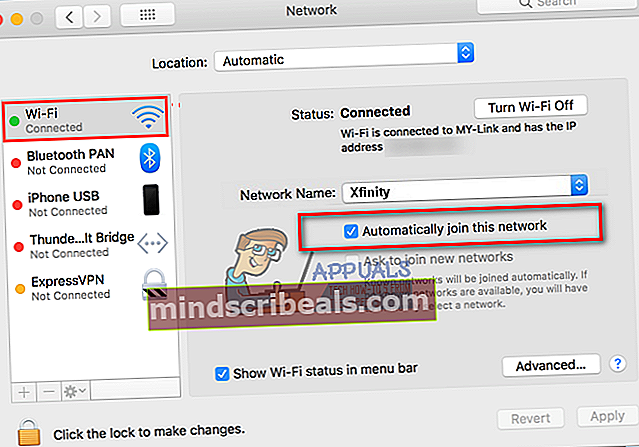Jak zakázat Xfinity Wi-Fi na počítači Mac
Mnoho uživatelů MacBooků má problém s nechtěným automatickým a nepřetržitým připojováním k síti Xfinity Wi-Fi, kdykoli je k dispozici. K tomu dochází i u uživatelů, kteří nemají účet Xfinity. Místo připojení k aktivní síti Wi-Fi s přístupem na internet jsou uživatelé přichyceni k připojení Wi-Fi Xfinity. Ani nastavení jiného připojení jako výchozího tento problém trvale nevyřeší - funguje až do vypnutí. Když uživatelé znovu zapnou své MacBooky, vrátí se zpět do nepracující sítě Xfinity. Pokud máte tento problém a chcete jej zastavit, postupujte takto.
Metoda č. 1: Odebrání sítě Xfinity
Pokud máte co do činění s jednou sítí Xfinity (počítač používáte doma a místo toho se ve vaší Wi-Fi připojuje k jedné konkrétní síti Xfinity), můžete síť Xfinity z počítače Mac odebrat.
- První, kliknětenatheSíťikona v pravém horním rohu obrazovky počítače Mac.
- V rozevírací nabídce VybratOtevřenoSíťPředvolby.
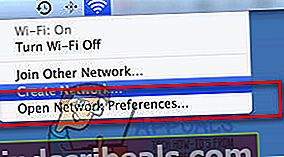
- Klepněte nanathePokročilýknoflík, a vybrattheWi-Fizáložka.
- V okně Preferované sítě vybrattheXfinitysíť to tě trápí.
- Při výběru kliknětenathe “–" (mínus) podepsat pod oknem Preferované sítě.
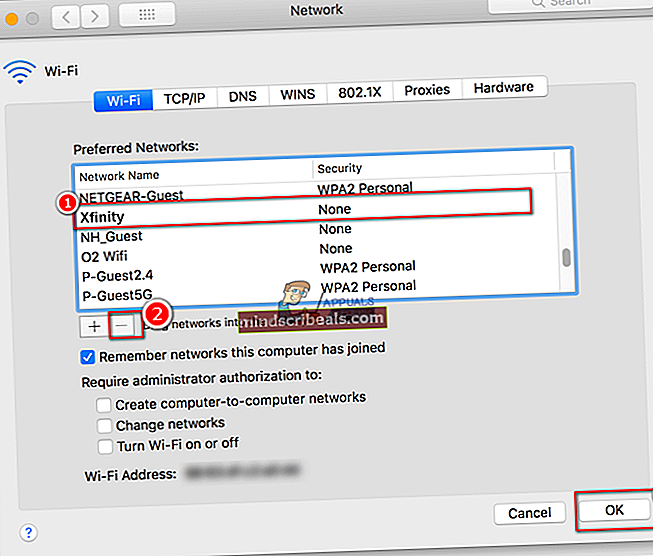
- Když jste vyzváni k potvrzení, klikněteOdstranit. (To by mělo odstranit síť z uloženého nastavení sítě.)
- Nyní, klikněteOK, a klikněteAplikovat. Poté zavřete okno.
Tuto metodu můžete použít k odebrání všech sítí Wi-Fi, ke kterým se nechcete připojit.
Metoda č. 2: Změňte prioritu sítí Wi-Fi
Pokud používáte MacBook na cestách (což většina z nás dělá), můžete upřednostnit používané sítě Wi-Fi a nastavit sítě Xfinity na dno. Tímto způsobem se váš MacBook kdykoli v této oblasti připojí k sítím s vyšší prioritou.
- Klepněte nanatheSíťikona v levém horním rohu počítače Mac.
- Z rozevírací nabídky VybratOtevřenoSíťPředvolby.
- Klepněte nanathePokročilýknoflík, a vybrattheWi–Fizáložka.
- Vybratthesíť chcete použít a táhnouttonathehorní seznamu.
- VybrattheXfinitysíťs) a táhnoutjimnathedno.
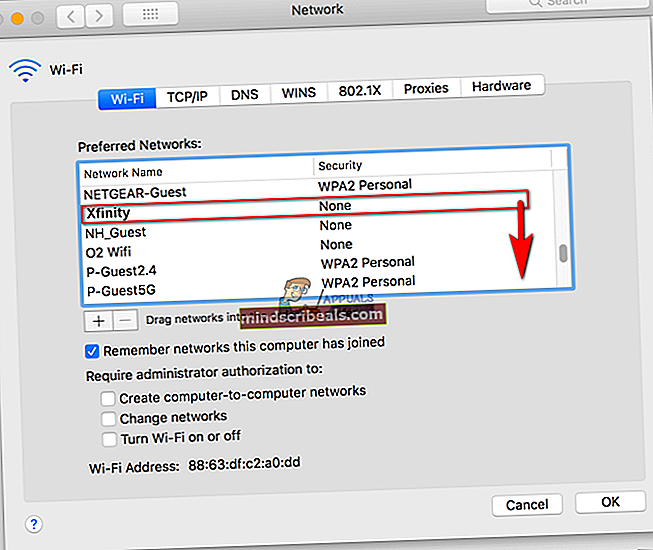
- Klepněte na OK.
- Klepněte naAplikovat uložte změny a zavřete okno.
Metoda č. 3: Zakázat automatické připojení k sítím Xfinity
- Klepněte nanatheJablkoikona v levém horním rohu obrazovky.
- VybratSystémPředvolby z rozevírací nabídky.
- Klepněte nanaSíť.
- V seznamu sítí vybrattheXfinitysíť chcete přestat automaticky připojovat. (Chcete-li ji zobrazit v tomto seznamu, musíte být v dosahu Wi-Fi dané sítě.)
- Zrušte zaškrtnutíthekrabiceAutomatickypřipojittentosíť.
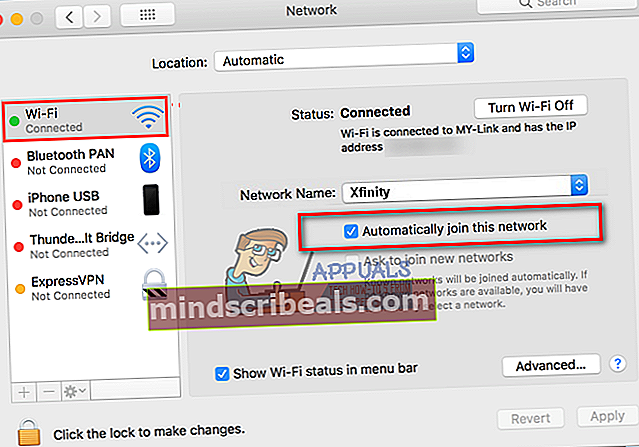
- Tento postup opakujte pro všechny sítě Wi-Fi, kterým chcete zabránit v automatickém připojení.
Dejte nám vědět, která z těchto metod je pro vás nejvhodnější. Neváhejte se s námi podělit, pokud znáte nějaké jiné řešení tohoto běžného problému, v sekci komentáře níže.